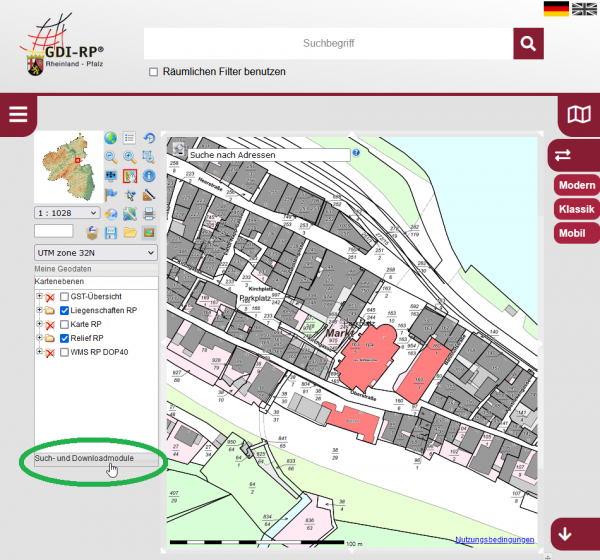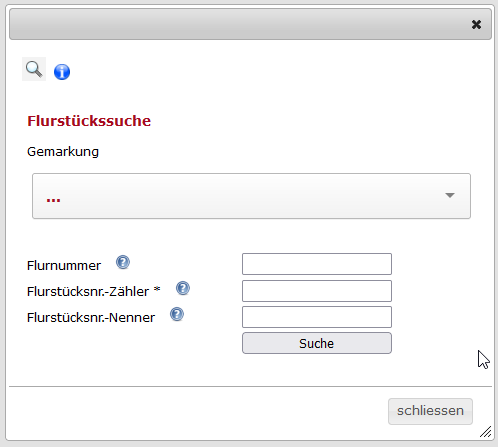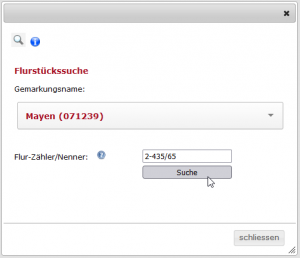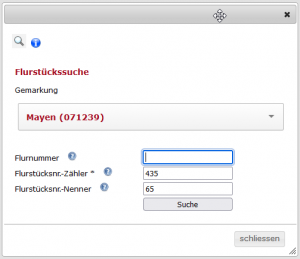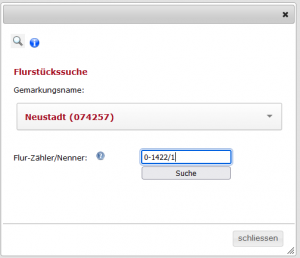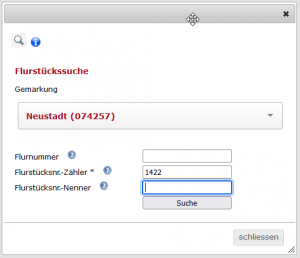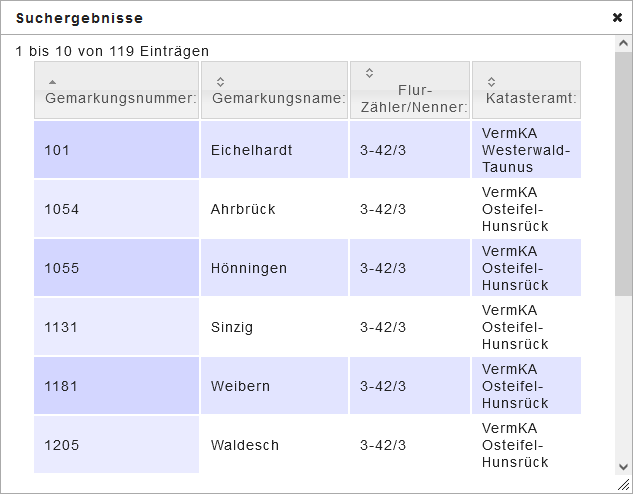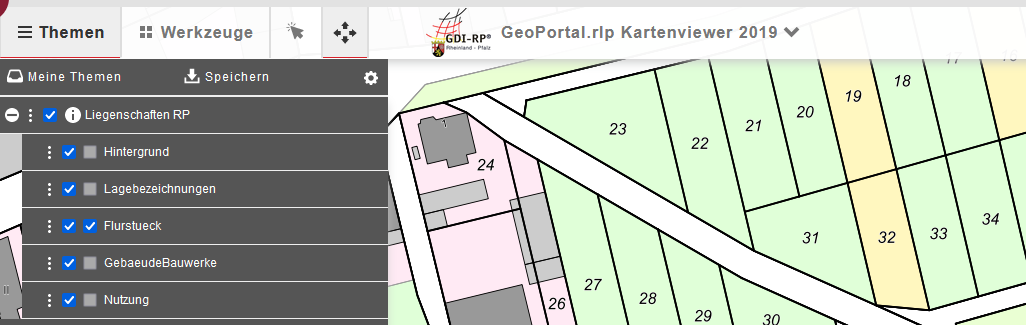Flurstueckssuche2024klassischerViewer: Unterschied zwischen den Versionen
Sabine (Diskussion | Beiträge) (Die Seite wurde neu angelegt: „=Flurstückssuche ''im klassischen Kartenviewer''= Die folgende Beschreibung erläutert die Flurstückssuche im '''klassischen Kartenviewer'''. Hinweise zur…“) |
Sabine (Diskussion | Beiträge) |
||
| Zeile 9: | Zeile 9: | ||
=== Flurstückssuche auswählen === |
=== Flurstückssuche auswählen === |
||
| − | [[Datei: |
+ | [[Datei:Flustueckkssuche_klassisch.png|600px|link:https://www.geoportal.rlp.de/mediawiki/images/e/e8/Flustueckkssuche_klassisch.png]] |
---- |
---- |
||
Version vom 11. April 2024, 07:34 Uhr
Flurstückssuche im klassischen Kartenviewer
Die folgende Beschreibung erläutert die Flurstückssuche im klassischen Kartenviewer.
Hinweise zur Flurstückssuche im modernen Viewer finden Sie hier.
Hinweise zu den unterschiedlichen Kartenviewern (klassisch, modern, mobil) stehen hier bereit.
Flurstückssuche auswählen
Das Eingabefenster der Flurstückssuche
- Gemarkung: Durch die Auswahl aus der Liste wählbar, oder durch Eingabe eines Namensteils (Beispiele: Mayen, May,...). Diese Wahl ist ein Pflichtfeld.
- Flurnummer: Zur Eingabe der Flurnummer. In der Pfalz gibt es das Ordnungskriterium der Flurnummer aus historischen Gründen nicht, dann muss eine "0" notiert werden.
- 'Flurstücks-Zähler: der Flurstücksnummer-Zähler muss als Pflichtfeld ausgefüllt werden.
- Flurstücks-Nenner: Die Flurstücksnummer enthält neben der Flurstücksnummer-Zähler-Angabe möglicherweis auch einen Nenner. Ist dieser bekannt, kann dieser notiert werden. Eingabe ist nicht verpflichtend.
- Klicken Sie auf "Suche" und warten Sie auf die Ergebnisliste.
TIPP: Ein Klick auf das Fragezeichen-Symbol öffnet Hinweise zur Eingabe.
Beispiele für Flurstückssuchen
Beispiel 1 - Mayen
Gemarkung: Mayen
Gemarkungsnummer: 071239
Flurnummer: 2
Flurstücksnummer (Zähler mit Nenner): 435/65
Suchmaske, ausgefüllt: Flur-Zähler/Nenner = 2-435/65
Ergebnisliste:
Suchmaske, ausgefüllt, Flurnummer ist kein Pflichtfeld und wird im Beispiel nicht notiert
Ergebnisliste:
Beispiel 2 - Neustadt a.d.Weinstraße (Pfalz)
Gemarkung: Neustadt an der Weinstraße
Gemarkungsnummer: 074257
Flurnummer: 0 (in der Pfalz: "0" als Flurnummer eingeben
Flurstücksnummer (Zähler mit Nenner): 1422/1
Suchmaske, ausgefüllt: Flur-Zähler/Nenner = 0-1422/1
Ergebnisliste:
Suchmaske, ausgefüllt: lediglich Gemarkungsname und Flurstücksnummer-Zähler (als Pflichtfeld) wurde ausgefüllt
Ergebnisliste: da es zwei Flurstücksnummrn mit unterschiedlichen Zählern gibt, werden die beiden Ergebnisse angezeigt
Die Ergebnisliste in der Flurstückksuche
- Wählen Sie Ihren Treffer durch Klick auf einen der Werte in der Liste aus, z.B. Klick auf die Ziffern "0-42/3" der Spalte "Flur-Zähler/Nenner".
- Die Karte springt nun im Hintergrund zum gewünschten Flurstück.
- Schließen Sie die Trefferliste oben rechts mit dem "X".
- Schließen Sie das Suchformular.
Tipp: Um das gesuchte Flurstück auf der Liegenschaftskarte zu visualisieren, schalten Sie diese ein und blenden Sie die Hintergrundkarte und die Luftbilder aus.
Alternativ können Sie auch die Liegenschaftskarte in der Voreinstellung öffnen, indem Sie die Kartenzusammenstellung "Liegenschaftskarte voreingestellt" auf der Startseite des Geoportals starten.
Die Flurstückssuche funktioniert nicht - woran liegt das?
- Eine häufige Fehlerquelle bei der Flursückssuche ist eine fehlerhafte Eingabe des Gemarkungsnamens oder des Flurstückindentifikators.
- Bitte beachten Sie bei der Eingabe des Gemarkungsnamens eine korrekte Schreibweise. Die Großschreibung ist zwingend notwendig.
- Bei Eingabe der ersten drei Buchstaben erhalten Sie meist eine gute Trefferauswahl.
- Besonders zu beachten ist die richtige Schreibweise des Flurstückindentifikators mit "Flurnummer Bindestrich Flurstückszähler Schrägstrich Flurstücksnenner" zum Beispiel: 4-83/1.
- Zum Flurstücksidentifikator ist wichtig zu wissen, dass es im Bereich der Pfalz keine Flurnummern gibt. Ist dies der Fall, so wird in der Syntax des Identifikators für die Flurnummer die Ziffer 0 eingegeben, zum Beispiel: 0-123/4.
- Um das gesuchte Grundstück mit seinen Grenzen in der Karte sehen zu können, muss der Dienst Liegenschaften RP in den Kartenebenen hinzugeladen sein.
Tipps und Downloads
- Anleitung zur Flurstückssuche im Klassischen Viewer als PDF-Datei zum Download
- Kartenviewer wechseln im GeoPortal.rlp - wählen Sie die klassiche, moderne oder mobile Ansicht
- Mit unterschiedlichen Kartenviewern im GeoPortal.rlp navigieren
- Druckfunktion des GeoPortal.rlp - Ausschnitte aus dem Kartenviewer selbst ausdrucken